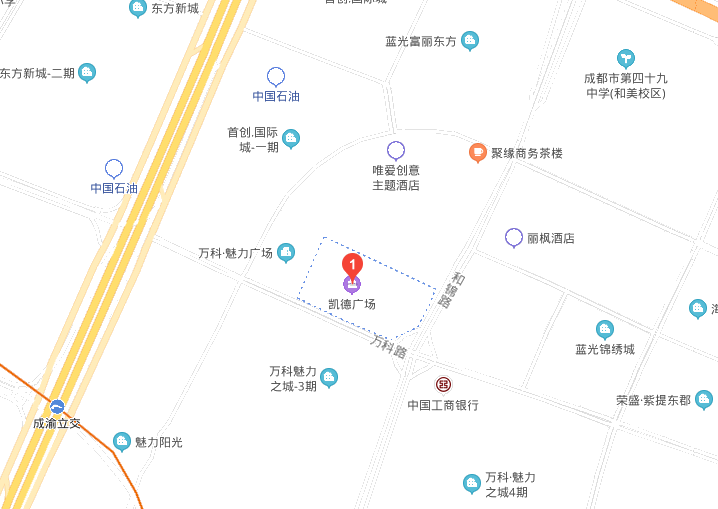网络维护基础知识及维护经验总结
作者网络维护 发表日期:2023-02-07 15:45:07 浏览次数:下面就一些本人常见问题进行一个简要概括,与大家分享以解决一些网络使用过程中的小问题。
一、网线(双绞线)连接线的制作
双绞线制作有 568A 和 568B 两个标准,日常以 568B 标准较常用。 568B 标准按颜色排序为: 1- 橙白、 2- 橙、3- 绿白、4- 蓝、 5- 蓝白、 6- 绿、 7- 棕白、 8- 棕(使用 568A 标准可将568B 标准中橙 - 绿互换,橙白绿 - 白互换即可),直通线制作必须保证双绞线两端的双绞线针脚序列一样;交叉线制作在直通线基础上保证橙绿对应,橙白绿白对应(可以理解为一端采用 568A 标准,另一端采用 568B 标准)。
网线制作好后再一个主要问题是测试网络,通常检验网络最常用的参数是 [-t] 和 [-a] 。检验网络是否连通、网卡安装及设置是否正确可采用以下办法: 首先 Ping 127.0.0.1 检验网络回环;第二 Ping 本机 IP 地址,检测网卡安装设置是否完好;第三 Ping 同一网断中其他计算机 IP 地址,检测网线是否连好, 整个网络是否畅通; 最后要检验的是 Internet接入商的 DNS(有些接入商禁止 Ping DNS服务器的 IP 地址,这一点值得注意)或网关,检测 Internet 连接是否完好。
二、 网络运行过程中的故障排除
网络运行过程中或系统安装过程中一些网络为什么不能连接的问题,原因也是多方面的,除一些设置或软件禁止而使网络不能连通外,大多是由于以下原因造成:
1,网卡未能正确安装或网卡本身有问题。一般插上网卡,系统没有提示,说明网卡没有插好或接口有问题;安装驱动后 Ping 回环正确但 Ping自己 IP不通,首先要检查网卡是否有问题; Ping 本机IP通但相邻微机不能通讯,首先应该检查网线或网卡接口是否有问题。网卡检测最好的办法是代替法,即用问题网卡代替运行正常的同型号网卡。在使用替换法之前最好检测一下本机网卡是否插好,不妨换个插槽试试。
2,TCP/IP 协议的问题。微机之间不能通讯有问题,原因大多是由于 TCP/IP 协议引起的。 由于 TCP/IP 协议本身很脆弱,容易导致通讯不畅通,一般表现是相邻微机之间不能通讯(网上邻居或搜索计算机找不到) ;还有一些虽然 Internet能正常连接,相邻微机之间却不能通讯。解决这一问题的办法就是重新添加 TCP/IP 协议。添加 TCP/IP 协议在 Win2000及以后发布的系统中要特别注意,删除该协议也许意味着你系统的崩溃,所以在重新启动前要保证该协议能够正确添加上。检测方法:在排除连接错误和网卡接口错误后,Ping 本机 IP 通但相邻微机不能通讯,是否因TCP/IP 协议引起故障就应该注意了。
3,驱动程序问题。这一问题主要表现在一些杂牌网卡上,由于没有正确的驱动,只能使用一些兼容驱动程序,从而产生各种意想不到的问题。检测方法 ing 回环正确但 Ping 自己 IP 不通,说明网卡驱动可能有问题(应排除网卡硬件故障原因)网卡驱动安装不正确。
4,网络设置问题。网络设置包括 IP 、掩码、网关和 DNS等,拨号上网还包括用户名和密码。因此在网络故障出现后,首先检查设置是否有问题。一些使用 DHCP服务的网络这一问题就简单多了,不需要自己设置网络。

三、 网络维护常见的一些具故障解决方案
1,访问网上邻居慢。计算机之间的连接速度不仅非常慢,而且只能找到其中的一部分计算机。
第一,既然能看到一部分电脑,说明网络连接正常,而且正确安装了网卡驱动程序和网络通讯协议;
第二,既然 IP 地址与子网掩码没有错误,说明 IP 地址信息设置正确;第三,既然域名与工作组相同,应当能够非常快地找到同一工作组内的其他用户才对。那么造成这些原因的可能有以下几点: a,没有安装 NetBEUI 协议。TCP/IP 是一个效率不高的协议, 因此,在小型局域网中,通常都使用占用系统资源更小、而且效率更高的 NetBEUI 协议。
b,网卡驱动程序有缺陷。虽然许多网卡都采用相同的芯片组,但是,驱动程序并不完全相同。尽管有缺陷的驱动程序并不一定会导致通讯失败,但却往往会在传输效率上大打折扣。因此,应当确认网卡驱动程序的选择和安装无误。
2,何时用直通线,何时该用交叉线 ?
a、以下情况必须使用交叉线:
I. 两台计算机通过网卡直接连接时;
II. 以级联方式将集线器或交换机的普通端口连接在一起时。
b、以下情况必须使用直通线:
I. 计算机连接至集线器或交换机时;
II. 一台集线器或交换机以 Up-Link 端口连接至另一台集线器或交换机的普通端口时;
III. 集线器或交换机与路由器的 LAN端口连接时。
c、以下情况既可使用直通线,也可使用交叉线:
I. 集线器或交换机的 RJ-45 端口拥有极性识别功能,可以自动判断所连接的另一端设备,并自动实现 MDI/MDI-Ⅱ间的切换;
II. 集线器或交换机的特定端口拥有 MDI/MDI- Ⅱ开关,可通过拨动该开关选择使用直通线或交叉线与其他集线设备连接。
3, 集线器 +路由器无法共享上网,可能导致接集线器的计算机无法访问 Internet 的原因有三个:
a、集线器自身故障。故障现象是集线器上的计算机彼此之间无法 Ping 通,更无法 Ping 通路由器。该故障所影响的只能是连接至集线器上的所有计算机。
b、级联故障 . 例如路由器与集线器之间的级联跳线采用了不正确的线序,或者是跳线连通性故障,或者是采用了不正确的级联端口。故障现象是集线器上的计算机之间可以Ping 通,但无法 Ping 通路由器。不过,直接连接至路由器LAN端口的计算机的 Internet 接入将不受影响。
c、宽带路由器故障 . 如果是 LAN端口故障,结果将与级联故障类似;如果是路由故障,结果将是网络内的计算机都无法接入 Internet ,无论连接至路由器的 LAN端口, 还是连接至集线器。
4, “本地连接”光发不收可能是如下原因:
a,网卡与 Windows XP 不兼容或者兼容性不好,试着安装其他操作系统试一下。
b ,网线有问题,虽然用替换法测试过,但是,最好还是将故障计算机搬到能够连接到网络的计算机处替换一下。
c ,如果网卡是 10/100Mbps 自适应,可以试着把网卡速率设置为 10Mbps试一下(选择网卡属性,在“常规”选项卡中单击“配置”按钮,在“高级”选项卡中的“ Link Speed/Duplex Mode ”后面选择 10 Half Mode )。
d ,“有发出的字节数,而接收到的字节数为 0”说明线路发送数据正常,而接收出现问题。因此,连通性故障的可能性最大,也可能是接插处(水晶头与网卡、集线设备、信息插座的 RJ45 端口)接触不好。
5, IP 地址冲突 . 就是该计算机采用的 IP 地址与同一网络中另一台计算机的 IP 地址完全相同,从而导致通讯失败。通常情况下, IP 地址冲突是由于网络管理员的 IP 地址分配不当, 或其他用户私自乱设 IP 地址造成的。 由于网卡的 MAC地址具有惟一性,因此,可以请网管借助于 MAC地址查找到与你发生冲突的计算机,并责令其修改 IP 地址。使用“ipconfig /all ”命令,即可查看计算机的 IP 地址和 MAC地址。最后使用“ ARP -s IP 地址 网卡物理地址”的命令,将此合法 IP 地址与你的网卡 MAC地址进行绑定即可。
四、 一般网络故障排除步骤
第一步,当分析网络故障时,首先要清楚故障现象。
应该详细说明故障的症侯和潜在的原因。为此,要确定故障的具体现象,然后确定造成这种故障现象的原因的类型。例如,主机不响应客户请求服务。可能的故障原因是主机配置问题、接口卡故障或路由器配置命令丢失等。
第二步,收集需要的用于帮助隔离可能故障原因的信息。向用户、网络管理员、管理者和其他关键人物提一些和故障有关的问题。广泛的从网络管理系统、协议分析跟踪、路由器诊断命令的输出报告或软件说明书中收集有用的信息。
第三步,根据收集到的情况考虑可能的故障原因。可以根据有关情况排除某些故障原因。例如,根据某些资料可以排除硬件故障,把注意力放软件原因上。对于任何机会都应该设法减少可能的故障原因,以至于尽快的策划出有效的故障诊断计划。
第四步,根据最后的可能的故障原因,建立一个诊断计划。开始仅用一个最可能的故障原因进行诊断活动,这样可以容易恢复到故障的原始状态。如果一次同时考虑一个以上的故障原因,试图返回故障原始状态就困难的多了。
第五步,执行诊断计划,认真做好每一步测试和观察,直到故障症状消失。
第六步,每改变一个参数都要确认其结果。分析结果确定问题是否解决,如果没有解决,继续下去,直到解决。
小结 :
网络故障诊断应该实现三方面的目的:确定网络的故障点,恢复网络的正常运行;发现网络规划和配置中欠佳之处,改善和优化网络的性能;观察网络的运行状况,及时预测网络通信质量。
网络故障诊断以网络原理、网络配置和网络运行的知识为基础。从故障现象出发, 以网络诊断工具为手段获取诊断信息,确定网络故障点,查找问题的根源,排除故障,恢复网络正常运行。